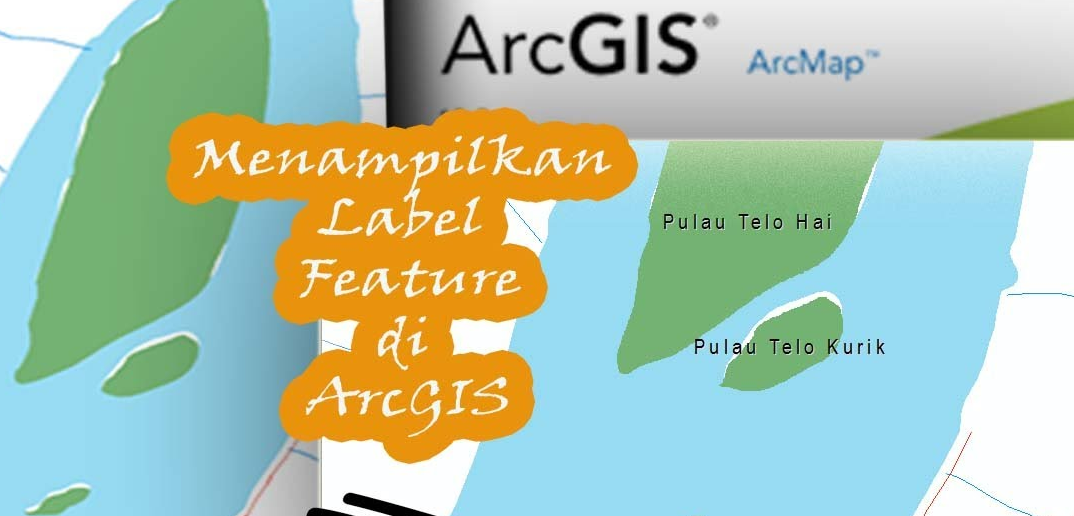selvicoltura.org – Selamat datang kembali di artikel jurnal ini yang akan membahas tentang cara menampilkan 2 label di ArcGIS. ArcGIS merupakan salah satu perangkat lunak yang digunakan dalam pemetaan dan analisis geografis. Dengan menggunakan ArcGIS, pengguna dapat membuat peta yang interaktif dan informatif.
Pada artikel ini, kita akan membahas secara mendetail bagaimana cara menampilkan 2 label di ArcGIS. Sebelumnya, mari kita pahami terlebih dahulu apa itu label di ArcGIS. Label adalah teks yang ditambahkan ke dalam peta untuk menunjukkan atribut atau informasi tertentu tentang fitur geografis yang ada di dalamnya. Dengan menampilkan 2 label di ArcGIS, kita dapat memberikan informasi yang lebih lengkap dan jelas kepada pengguna.
1. Apa itu ArcGIS?
ArcGIS adalah perangkat lunak yang dikembangkan oleh Esri, perusahaan yang memfokuskan diri pada pemetaan dan analisis geografis. Perangkat lunak ini digunakan oleh banyak organisasi dan pemerintah di seluruh dunia untuk memahami dan mengelola data geografis. ArcGIS memiliki berbagai macam fitur yang memungkinkan pengguna untuk membuat peta, melakukan analisis spasial, dan mengelola data geografis.
2. Apa itu label di ArcGIS?
Label di ArcGIS adalah teks yang ditambahkan ke dalam peta untuk menunjukkan atribut atau informasi tertentu tentang fitur geografis yang ada di dalamnya. Label ini dapat berupa nama lokasi, nilai atribut, atau informasi lain yang berguna bagi pengguna peta. Label dapat diatur dengan berbagai macam gaya, seperti ukuran, warna, dan jenis huruf, untuk memudahkan pembacaan dan pemahaman peta.
3. Mengapa penting menampilkan 2 label di ArcGIS?
Dengan menampilkan 2 label di ArcGIS, kita dapat memberikan informasi yang lebih lengkap dan jelas kepada pengguna. Hal ini sangat penting dalam konteks pemetaan dan analisis geografis, karena dapat membantu pengguna memahami dan menginterpretasikan peta dengan lebih baik. Misalnya, dengan menampilkan label nama lokasi dan label nilai atribut dalam suatu peta, pengguna dapat melihat dengan jelas hubungan antara kedua informasi tersebut.
4. Bagaimana cara menampilkan 2 label di ArcGIS?
Untuk menampilkan 2 label di ArcGIS, kita dapat mengikuti langkah-langkah berikut ini:
| No | Langkah-langkah |
|---|---|
| 1 | Buka proyek ArcGIS yang ingin Anda tambahkan label. |
| 2 | Pilih layer yang ingin ditambahkan labelnya. |
| 3 | Klik kanan pada layer tersebut, lalu pilih Properties. |
| 4 | Pada tab Labels, aktifkan opsi “Label Features in this Layer”. |
| 5 | Dalam opsi Label Field, pilih atribut yang ingin ditampilkan sebagai label. |
| 6 | Klik tombol “Add” untuk menambahkan label kedua. |
| 7 | Pilih atribut yang ingin ditampilkan sebagai label kedua, lalu atur gaya labelnya. |
| 8 | Klik OK untuk menyimpan perubahan. |
Kelebihan dan Kekurangan Cara Menampilkan 2 Label di ArcGIS
Kelebihan:
1. Informasi yang lebih lengkap: Dengan menampilkan 2 label di ArcGIS, pengguna dapat melihat dua atribut atau informasi yang berbeda secara bersamaan, sehingga memberikan gambaran yang lebih lengkap tentang fitur geografis yang ada di peta.
2. Pemahaman yang lebih baik: Dengan adanya 2 label, pengguna dapat memahami hubungan antara dua atribut yang ditampilkan, sehingga dapat menginterpretasikan peta dengan lebih baik.
3. Fleksibilitas dalam pengaturan label: ArcGIS menyediakan berbagai macam opsi untuk mengatur gaya dan penampilan label, sehingga pengguna dapat mengkustomisasi tampilan label sesuai dengan kebutuhan.
4. Meningkatkan kejelasan peta: Dengan menampilkan 2 label, peta akan menjadi lebih jelas dan mudah dibaca, karena pengguna dapat melihat informasi yang lebih detail tentang fitur geografis yang ditampilkan.
5. Memudahkan analisis spasial: Dengan adanya 2 label, pengguna dapat melakukan analisis spasial yang lebih kompleks dan mendalam, karena memiliki akses yang lebih banyak terhadap informasi atribut pada peta.
6. Meningkatkan efisiensi kerja: Dengan menampilkan 2 label, pengguna dapat menghemat waktu dan tenaga dalam membaca peta, karena informasi yang dibutuhkan sudah tersedia dengan jelas.
7. Memperkuat presentasi visual: Dengan menampilkan 2 label, peta akan menjadi lebih menarik secara visual, karena informasi yang disajikan akan lebih beragam dan informatif.
Kekurangan:
1. Kemungkinan tumpang tindih label: Jika tidak diatur dengan baik, penggunaan 2 label dapat menyebabkan tumpang tindih antara label pertama dan label kedua, sehingga sulit untuk membaca informasi yang ditampilkan.
2. Penggunaan ruang yang lebih besar: Dengan menampilkan 2 label, akan membutuhkan ruang yang lebih besar pada peta, sehingga peta dapat terlihat lebih padat dan sulit dibaca jika tidak diatur dengan baik.
3. Kesulitan dalam penyusunan label secara estetis: Mengatur dua label secara estetis dan rapi dapat menjadi suatu tantangan, terutama jika terdapat banyak fitur geografis yang ingin ditampilkan dalam satu peta.
4. Pengaruh pada kinerja aplikasi: Menampilkan 2 label dalam satu peta dapat mempengaruhi kinerja aplikasi, terutama jika peta memiliki banyak fitur geografis atau jika atribut yang ditampilkan sangat kompleks.
5. Kesulitan dalam interpretasi label: Jika label yang ditampilkan terlalu banyak atau kompleks, pengguna dapat kesulitan dalam membaca dan memahami informasi yang disajikan dalam label tersebut.
6. Batasan pada jumlah label: ArcGIS memiliki batasan pada jumlah label yang dapat ditampilkan dalam satu peta, tergantung pada kinerja aplikasi dan kompleksitas atribut yang ditampilkan.
7. Masalah perubahan data: Jika data yang digunakan dalam peta berubah atau diperbarui, label yang ditampilkan juga perlu diperbarui secara manual, yang dapat menyebabkan kesalahan atau ketidaktepatan informasi yang disajikan.
Tabel Informasi tentang Cara Menampilkan 2 Label di ArcGIS
| No | Langkah-langkah |
|---|---|
| 1 | Buka proyek ArcGIS yang ingin Anda tambahkan label. |
| 2 | Pilih layer yang ingin ditambahkan labelnya. |
| 3 | Klik kanan pada layer tersebut, lalu pilih Properties. |
| 4 | Pada tab Labels, aktifkan opsi “Label Features in this Layer”. |
| 5 | Dalam opsi Label Field, pilih atribut yang ingin ditampilkan sebagai label. |
| 6 | Klik tombol “Add” untuk menambahkan label kedua. |
| 7 | Pilih atribut yang ingin ditampilkan sebagai label kedua, lalu atur gaya labelnya. |
| 8 | Klik OK untuk menyimpan perubahan. |
FAQ (Frequently Asked Questions)
1. Dapatkah saya menampilkan lebih dari 2 label di ArcGIS?
Tentu, Anda dapat menampilkan lebih dari 2 label di ArcGIS. Namun, perlu diingat bahwa semakin banyak label yang ditampilkan, semakin padat dan sulit dibaca peta.
2. Bagaimana cara mengatur posisi label di ArcGIS?
Anda dapat mengatur posisi label di ArcGIS dengan mengubah pengaturan label, seperti alignment, placement, atau priority. Dengan mengatur pengaturan ini, Anda dapat mengatur posisi label sesuai dengan kebutuhan dan keinginan Anda.
3. Bisakah saya mengatur ukuran dan jenis huruf label di ArcGIS?
Tentu, Anda dapat mengatur ukuran dan jenis huruf label di ArcGIS. ArcGIS menyediakan berbagai opsi untuk mengatur gaya dan penampilan label, termasuk ukuran dan jenis huruf.
4. Apakah saya bisa mengganti warna label di ArcGIS?
Ya, Anda dapat mengganti warna label di ArcGIS. Anda dapat memilih warna label yang sesuai dengan tampilan peta atau preferensi pribadi Anda.
5. Apakah semua fitur di ArcGIS mendukung label?
Tidak semua fitur di ArcGIS mendukung label. Beberapa fitur mungkin tidak memiliki atribut yang sesuai untuk ditampilkan sebagai label, tergantung pada jenis data dan pengaturan peta yang digunakan.
6. Bagaimana jika label yang ditampilkan tumpang tindih?
Jika label yang ditampilkan tumpang tindih, Anda dapat mengatur pengaturan label, seperti placement atau priority, untuk menghindari tumpang tindih tersebut. Jika diperlukan, Anda juga dapat memperbesar peta atau mengubah skala tampilan untuk menghindari tumpang tindih label.
7. Apakah ada batasan jumlah label yang bisa ditampilkan di ArcGIS?
Ya, ArcGIS memiliki batasan pada jumlah label yang dapat ditampilkan dalam satu peta, tergantung pada kinerja aplikasi dan kompleksitas atribut yang ditampilkan. Jika Anda mengalami masalah dengan jumlah label yang ingin ditampilkan, Anda dapat mempertimbangkan untuk mengatur prioritas atau memilih label yang lebih relevan.
Kesimpulan
Setelah mempelajari dan memahami cara menampilkan 2 label di ArcGIS, dapat disimpulkan bahwa penggunaan 2 label dapat memberikan informasi yang lebih lengkap dan jelas kepada pengguna peta. Label dapat membantu pengguna memahami hubungan antara atribut yang ditampilkan, sehingga memudahkan dalam interpretasi dan analisis peta. Meskipun terdapat beberapa kekurangan, penggunaan 2 label memberikan banyak kelebihan dalam hal pemahaman, fleksibilitas, dan efisiensi kerja.
Dengan mengikuti langkah-langkah yang telah dijelaskan dalam artikel ini, Anda dapat dengan mudah menampilkan 2 label di ArcGIS. Jangan ragu untuk mencoba dan eksperimen dengan pengaturan label yang berbeda untuk mencapai hasil yang optimal sesuai dengan kebutuhan Anda.
Sebagai penutup, semoga artikel ini bermanfaat dan dapat menjadi panduan yang berguna bagi Anda dalam menampilkan 2 label di ArcGIS. Selamat mencoba!
Disclaimer
Artikel ini dibuat berdasarkan pengetahuan dan pengalaman penulis. Meskipun telah diupayakan agar informasi yang disajikan akurat dan terpercaya, penulis tidak bertanggung jawab atas segala kesalahan atau kerugian yang dapat timbul akibat penggunaan informasi ini. Disarankan untuk selalu memverifikasi informasi ini melalui sumber-sumber